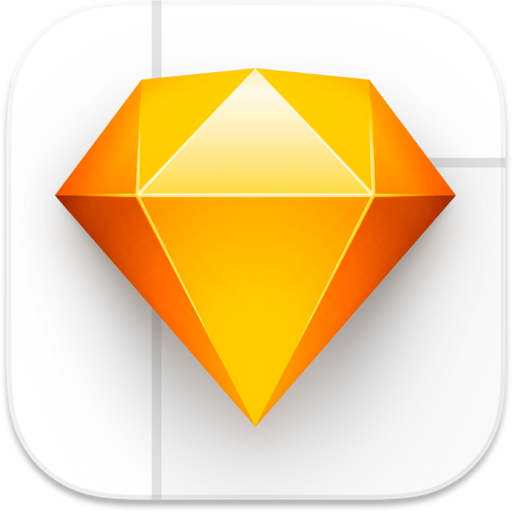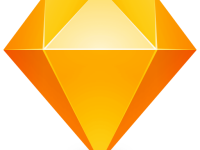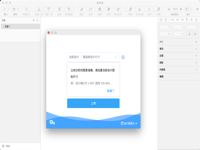Sketch for mac版是为设计师而打造的,凭借有用的功能,直观的界面和由开发人员社区构建的强大插件,它可以帮助您专注于最擅长的部分。
键盘快捷键是加快工作流程的最快方法。它们中的许多都取决于您选择的内容和所做的事情,但是您会在下面找到“素描键盘”快捷方式的完整列表。

一般捷径
| ⌘ C | 复制 |
| ⌘ X | 切 |
| ⌘ V | 糊 |
| ⌘ ⇧ V | 粘贴选择 |
| Space 拖动 | 潘画布 |
| ⌘ ⇧ N | 新一页 |
| fn ↑ | 上一页 |
| fn ↓ | 下一页 |
| ⌘ + | 放大 |
| ⌘ - | 缩小 |
| Ctrl R | 显示/隐藏标尺 |
| Ctrl P | 显示/隐藏像素 |
| Ctrl X | 显示/隐藏像素网格 |
| Ctrl G | 显示/隐藏网格 |
| Ctrl L | 显示/隐藏布局 |
| Ctrl E | 显示/隐藏切片 |
| Ctrl F | 显示/隐藏原型 |
| Ctrl 1 2 | 在画布和组件视图之间切换 |
| ⌘ F | 在图层列表/组件视图中过滤 |
| cmd>123>4 | 在“组件视图”和“插入”窗口中的组件类型之间切换 |
| ⌘ Ctrl K | 运行自定义插件 |
| ⌘ Z | 撤消 |
| ⌘ ⇧ Z | 重做 |
| ⌘ N | 新文件 |
| ⌘ O | 打开文件 |
| ⌘ ⇧ O | 打开文档窗口 |
| ⌘ W | 关闭窗口 |
| ⌘ S | 保存文件 |
| ⌘ ⇧ S | 重复* |
| ⌘ ⌥ ⇧ S | 另存为…* |
| ⌘ ⇧ P | 页面设置 |
| ⌘ , | 开启偏好设定 |
| ⌘ H | 隐藏草图 |
| ⌘ Q | 退出素描 |
| ⌘ ⇧ ? | 打开帮助菜单 |
| ⌘ P | 打开原型预览窗口 |
*在“首选项”中禁用“自动保存”时,“重复”菜单项将替换为“另存为”。
插入图层
您可以使用以下快捷方式,而不是在“插入”菜单中选择它们。
| R | 长方形 |
| O | 椭圆 |
| L | 线 |
| U | 圆角矩形 |
| V | 矢量工具 |
| P | 铅笔工具 |
| T | 文字工具 |
| A | 画板工具 |
| S | 切片工具 |
| H | 热点工具 |
| C | 打开插入窗口 |
| Enter | 从“插入”窗口将选定的组件插入到画布 |
| Enter | 从组件视图转到选定的符号源 |
| ⌥ 拖动 | 从中心绘制新形状 |
| ⇧ 拖动 | 绘制时锁定形状的比例 |
| Space 拖动 | 在放置新层之前将其移动 |
选择图层
| 请点击 | 选择一个图层 |
| 单击并拖动 | 选择多层 |
| ⌥ 拖动 | 仅在拖动选择中选择图层 |
| 连按两下 | 选择一组图层 |
| ⌘ 点击 | 在组中选择一个图层 |
| ⌥ 点击 | 选择一个模糊的图层 |
| ⌘ A | 选择所有图层 |
| ⌘ ⇧ A | 选择所有画板 |
| ⇧ 点击 | 从您的选择中添加/删除图层 |
| ⌘ ⇧ 点击 | 将组中的图层添加到您的选择中 |
| ⌘ 点击 | 将图层添加到“图层列表”中的选择/取消选择图层 |
| ⇧ 点击 | 在“图层列表”中选择一系列图层 |
| fn → | 选择下一个画板 |
| fn ← | 选择上一个画板 |
| ⌘ ⇧ J | 在图层列表中显示选择 |
移动和调整图层大小
移动或调整图层大小时,将自动看到智能参考线和尺寸。
| ⌥ 徘徊 | 显示其他层之间的距离 |
| ⌘ D | 重复 |
| ⌥ 拖动 | 重复 |
| ⇧ 拖动 | 沿X或Y轴移动图层 |
| ⌘ 拖动 | 移动图层并忽略智能参考线 |
| ⌘ ⌥ 拖动 | 移动模糊的图层 |
| 方向键 | 将任何方向微移1像素* |
| ⇧ 方向键 | 将任何方向微移10像素* |
| ⌘ K | 比例层 |
| ⌥ 并调整大小 | 从中心调整图层大小 |
| ⇧ 并调整大小 | 保留图层的比例 |
| ⌘ → 要么 ↓ | 扩大1像素 |
| ⌘ ← 要么 ↑ | 缩小1像素 |
| ⇧ ⌘ → 要么 ↓ | 扩大10像素 |
| ⇧ ⌘ ← 要么 ↑ | 缩小10像素 |
| Ctrl ⌥ 徘徊 | 在文字图层上显示距基线/上限高度的距离 |
*您可以在“首选项”中更改此值。
编辑图层
选择图层后,可以使用以下快捷方式:
| Enter | 编辑图层 |
| Escape | 完成编辑 |
| ⌥ Tab | 在检查器中编辑X位置 |
| ⌫ | 删除图层 |
| ⌘ ⌥ C | 复制样式 |
| ⌘ ⌥ V | 粘贴样式 |
| Ctrl S | 同步共享样式 |
| Ctrl ⌥ S | 重置共享风格 |
| W | 将链接添加到Artboard |
| F | 切换填充 |
| B | 切换边框 |
| Ctrl C | 选择颜色 |
| 0 至 9 | 编辑图层不透明度 |
| ⌘ ⇧ T | 变形形状 |
| ⌘ ⇧ R | 旋转层 |
| ⌘ Ctrl M | 使用图层作为遮罩 |
| ⌘ Escape | 返回实例 |
| ⌘ ⌥ U | 合并多层 |
| ⌘ ⌥ S | 减去多层 |
| ⌘ ⌥ I | 相交多层 |
| ⌘ ⌥ X | 差异多层 |
矢量编辑
| ⌘ ⌥ O | 打开/关闭路径 |
| Tab | 选择下一点 |
| ⌥ | 显示所有手柄控制点 |
| 1 | 直线型 |
| 2 | 镜像点类型 |
| 3 | 断点类型 |
| 4 | 非对称点类型 |
| 双击矢量点 | 直线和镜像之间的切换点 |
| ⇧ 拖动矢量点 | 沿X或Y轴移动点 |
| ⌘ 拖动手柄控制点 | 将您选择的点转换为断开连接的类型 |
| ⇧ 单击(插入点时) | 以45º角放置新点 |
| ⇧ 点击路径细分 | 在现有点之间放置新点 |
| ⌘ 点击路径细分 | 弯曲现有点之间的路径 |
文字编辑
| ⌘ ⌥ ⇧ V | 粘贴为富文本 |
| ⌘ T | 更改字体 |
| ⌘ B | 胆大 |
| ⌘ I | 斜体 |
| ⌘ U | 强调 |
| ⌘ ⌥ + | 增加字体大小 |
| ⌘ ⌥ - | 减小字体大小 |
| Ctrl ⌥ L | 增加字符间距 |
| Ctrl ⌥ T | 减少字符间距 |
| ⌘ ⇧ { | 左对齐 |
| ⌘ ⇧ | | 居中对齐 |
| ⌘ ⇧ } | 右对齐 |
| ⌘ ⌥ Space | 表情符号和符号 |
| ⌘ ⌥ O | 转换为轮廓 |
| ⇧ Return | 插入换行符 |
组织层
使用这些快捷方式来组织您的图层。
| ⌘ G | 组 |
| ⌘ ⇧ G | 取消分组 |
| ⌘ R | 重命名图层 |
| Tab | 选择组中的下一层 |
| ⇧ Tab | 选择组中的上一层 |
| Enter | 选择组内的图层 |
| Escape | 选择父组 |
| 单击并拖动图层 | 调整图层层次 |
| ⌘ ] | 向前进 |
| ⌘ ⌥ ] | 来到前面 |
| ⌘ [ | 向后发送 |
| ⌘ ⌥ [ | 发送回去 |
| ⌘ ⌥ ⇧ ↑ | 向上移动(移出组/画板) |
| ⌘ Ctrl H | 水平分布 |
| ⌘ Ctrl V | 垂直分布 |
| ⌥ 单击对齐按钮 | 将图层与画板对齐 |
| ⌘ ⇧ H | 隐藏/显示图层 |
| ⌘ ⇧ L | 锁定/解锁层 |
导出图层
| ⌘ ⇧ E | 出口 |
| ⌘ E | 导出选定的图层 |
| 将图层/缩略图拖到桌面 | 出口资产 |
| 将图层/缩略图拖到画布 | 插入拼合的副本 |
| / 在图层名称中 | 在导出中包含文件夹 |
符号
| ⌘ Y | 创建符号 |
| ⌘ ⇧ Y | 与符号分离 |
| ⌘ ⌥ ⇧ Y | 从Symbol分离所有内容 |
变焦和聚焦
| ⌘ 0 | 放大至100% |
| ⌘ 1 | 缩放到画布上的所有元素 |
| ⌘ 2 | 缩放到选定的图层 |
| ⌘ 3 | 在画布中居中选中的图层 |
| Z 拖动 | 缩放到区域 |
| Z 点击 | 放大 |
| ⌥ Z 点击 | 缩小 |
| ~ (或 § 在某些键盘上) | 暂时缩小到100% |
| ⌘ Ctrl F | 切换全屏 |
| ⌘ ⌥ 1 | 显示/隐藏图层列表 |
| ⌘ ⌥ 2 | 显示/隐藏检查器 |
| ⌘ . | ***演示模式 |
| ⌘ ⌥ T | 显示/隐藏工具栏 |
文字栏位
当您在检查器中编辑数字字段时,将应用以下快捷方式:
| ⌥ Tab | 重点检查员 |
| Tab | 选择下一个字段 |
| ⇧ Tab | 选择上一个字段 |
| Enter | 确认变更 |
| Escape | 明确的变化 |
| ↑ | 价值增加1 |
| ↓ | 将值减少1 |
| ⇧ ↑ | 价值增加10 |
| ⇧ ↓ | 将值减少10 |
| ⌥ ↑ | 增加值0.1 |
| ⌥ ↓ | 降低值0.1 |
| ⇧ 单击并拖动标签 | 以10为增量调整值 |
| ⌥ 单击并拖动标签 | 以0.1为增量调整值 |
调整快捷方式
调整图层的高度或宽度时,以下字符可让您更好地控制调整大小的起始位置。
| L | 从左侧缩放(默认) |
| R | 从右边缩放 |
| T | 从顶部缩放(默认) |
| B | 从底部缩放 |
| C / M | 从中心/中间缩放 |
如何使用数学运算符
您可以在检查器的所有数字输入中使用这些数学运算符。
| + | 加 |
| - | 减去 |
| * | 乘 |
| / | 划分 |
| % | 调整图层大小为其父组或画板的百分比 |
如何设置单个半径值
选择矩形时,可以通过;用作间隔符(例如40;0;40;0)在检查器中每个角的半径字段中指定不同的值。
导出字段速记
在检查器中的“使可导出”面板的“比例”字段中,以下字符可以自定义您的导出尺寸。
| X | 比例乘数。例如,2x将以两倍大小导出 |
| H | 以特定高度导出图层。例如,512h |
| W | 以特定宽度导出图层。例如,512w |
杂#
这些快捷方式可用于特定工具或执行特定操作时。
| ⇧ 在启动时 | 在禁用所有插件的情况下启动Sketch |
| ⌘ ⇧ D | 刷新数据 |
| ⌘ Ctrl R | 运行您再次使用的最后一个插件 |
| ⌘ 拖动选择手柄 | 旋转层 |
| ⇧ 旋转时拖动 | 捕捉旋转至15º增量 |
| 0 至 9 | 选择渐变挡块后,将其定位在0%和100%之间 |
| = | 将选定的梯度光阑直接定位在两个现有光阑之间 |
自定义快捷方式
您可以打开系统偏好设置,前往键盘›快捷方式›应用程序快捷方式,然后单击添加按钮,为Sketch创建自定义快捷方式。在弹出菜单中,在“应用程序”下拉菜单下选择“草图”,然后设置您的自定义快捷方式。
云捷径
在Web浏览器中查看Sketch文档时,这些快捷方式可用。
| 0 | 放大至100% |
| 1 | 适应屏幕 |
| + | 放大(美国键盘) |
| = | 放大(非美国键盘) |
| - | 缩小 |
| Ctrl 点击 | 显示图层菜单 |
| ← 要么 → | 导航画板 |
| ⌘ / | 显示键盘快捷方式表 |
| Esc | 隐藏键盘快捷键表 |